1、在wps演示模板中碰到自己喜欢的图片或者底纹如何将其保存为图片呢?

2、右击鼠标选择“背景”选项。这一步的目的是为了确认此图片是否是背景图片。

3、在右侧的属性栏中确认一下该图片。
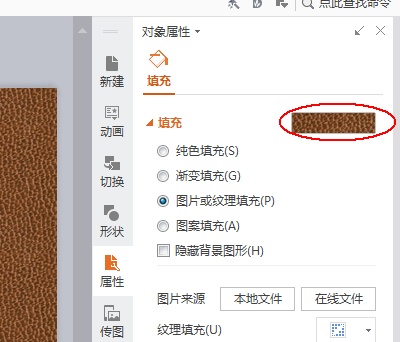
4、确认完毕后,再次右击空白出点击选择“背景另存为图片”
wps如何插入数据源
wps插入数据源的方法 在源工作表所在工作簿关闭的情况下,用wps表格打开新的目标工作簿。选择需要导入的开始位置单元格。 wps插入数据源的步骤图1 选择wps表格,【数据】→【导入数据】→【导入外部数据】,具体操作如下图所示。操作完成后会弹出选择数据源对话框 wps插入数据源的
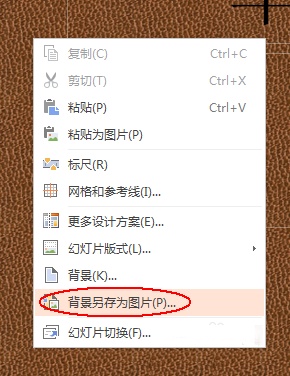
5、设置好图片的保存位置。

6、起好图片的新名称以及图片的保存类型。
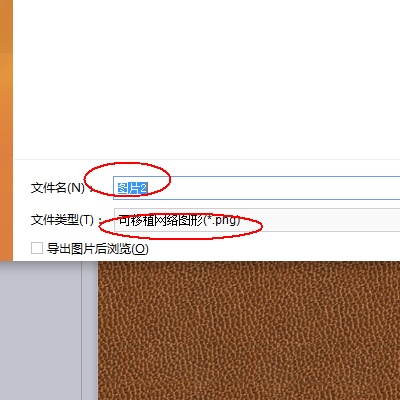
7、最后点击“保存”即可。

wps演示怎么添加空白页
如何在wps演示添加空白页呢,下面小编为大家介绍一下: 在第一页上右键,选择新建幻灯片,会继续创建空白幻灯片,一直点击会一直创建。




